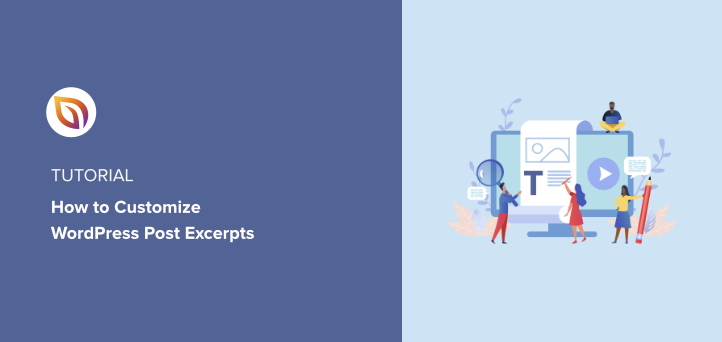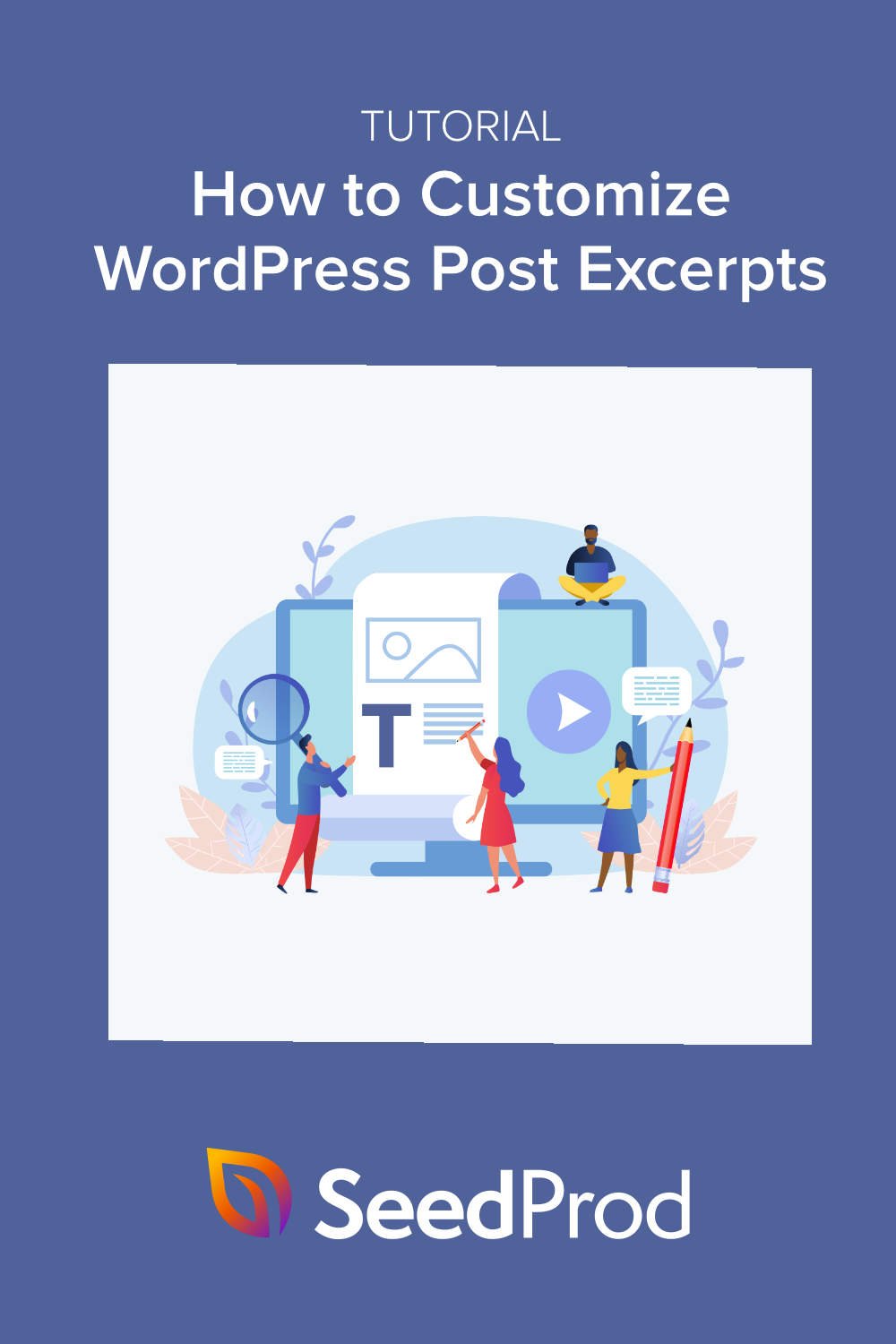Möchten Sie Ihren WordPress-Beitragsauszug individuell gestalten?
Ein Auszug ist eine kurze Vorschau auf vollständige Beiträge, die Sie auf Ihrer Blog-Seite, in Widget-Bereichen und auf anderen Seiten Ihrer WordPress-Website anzeigen können.
In diesem Artikel zeigen wir Ihnen, wie Sie Ihre WordPress-Beitragsauszüge anpassen können, ohne eine einzige Zeile Code zu schreiben.
Wann WordPress Post Excerpts verwenden
Lassen Sie uns zunächst darüber sprechen, warum es eine gute Idee ist, Auszüge auf Ihrer WordPress-Website anzupassen.
Wenn Sie einen Blogbeitrag veröffentlichen, zeigt WordPress den gesamten Inhalt des Beitrags auf Ihrer Homepage, der Blogseite und im Archiv an. Leider kann dies Ihre Website verlangsamen und sich auf Ihre Suchmaschinenplatzierung auswirken, da Sie denselben Inhalt auf mehreren Seiten haben.
Wenn Sie jedoch Auszüge verwenden, werden keine vollständigen Artikel angezeigt. Stattdessen wird auf Ihren Webseiten ein Auszugsfeld mit einem kurzen Ausschnitt des Beitragsinhalts angezeigt, wodurch doppelte Inhalte und Probleme mit der Seitengeschwindigkeit vermieden werden.
Einige der besten Orte, um Auszüge zu verwenden, sind:
- Ihre Homepage, wenn sie Beiträge anzeigt
- Archivseiten für Tags und Kategorien
- Ihre Blog-Seite, wenn Sie eine statische Homepage haben
Wenn Sie ein modernes WordPress-Theme verwenden, unterstützt es möglicherweise Auszüge und hat sie in seine Einstellungen integriert. Viele Themes erlauben es Ihnen auch, die Auszugsfunktion anzupassen, so dass Sie wählen können, wo Auszüge und wo vollständige Beiträge angezeigt werden sollen.
Warum Auszüge aus Beiträgen in WordPress anpassen?
Einige WordPress-Themes generieren automatisch einen Auszug für Beiträge. Standardmäßig verwendet WordPress die ersten 55 Wörter Ihres Beitrags für das Snippet, andere Themes können jedoch mehr anzeigen.
Dies kann jedoch ein Problem sein, wenn Sie Inhalte vor der Einleitung Ihres Beitrags haben.
Da der automatisch generierte Auszug mit einem beliebigen Text am Anfang Ihres Beitrags beginnt, kann er unnötige Inhalte enthalten, z. B. Ihre Meta-Beschreibungen, Bildnachweise und mehr.
Hier ist ein Beispiel dafür, was wir meinen:
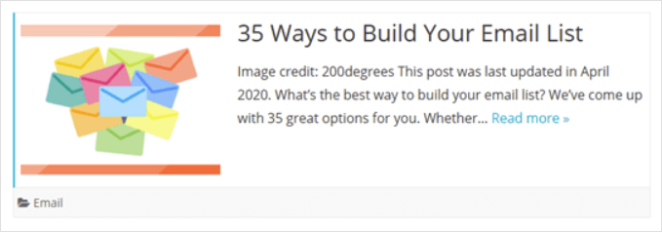
Wie Sie sehen können, sehen die zusätzlichen Angaben am Anfang des Beitrags nicht professionell aus und können die Besucher Ihrer Website verwirren.
Wenn Ihr aktuelles WordPress-Theme nicht gut mit Auszügen umgehen kann, sollten Sie sie anpassen. Auf diese Weise sind sie leichter zu lesen und generieren mehr Klicks auf den Beitrag.
Nachdem Sie nun wissen, was Auszüge sind, wollen wir uns nun die verschiedenen Methoden ansehen, mit denen Sie sie auf Ihrer Website anpassen können.
Anpassen des WordPress Post Excerpt
In den folgenden Schritten zeigen wir Ihnen 3 Möglichkeiten, wie Sie Ihre WordPress-Beitragsauszüge anpassen können.
Die erste Methode zeigt Ihnen, wie Sie ein benutzerdefiniertes WordPress-Theme (ohne Code) erstellen und mit einfachen Point-and-Click-Einstellungen benutzerdefinierte Auszüge hinzufügen können. Die zweite Methode zeigt Ihnen, wie Sie den Standard-WordPress-Editor zum Anpassen von Post-Excerpts verwenden können.
Die letzte Methode zeigt Ihnen, wie Sie Ihre Themadateien bearbeiten können, um benutzerdefinierte Post-Excerpts manuell anzuzeigen.
Klicken Sie auf die Links unten, um zu der Methode zu gelangen, die Ihren Bedürfnissen am besten entspricht.
1. Hinzufügen von benutzerdefinierten WordPress-Beitragsauszügen zu Ihrem Theme
Wenn Ihr aktuelles WordPress-Theme keine Funktion zur Anpassung von WordPress-Beitragsauszügen enthält, wissen Sie vielleicht nicht, was Sie als nächstes tun sollen. Sollten Sie Ihr WordPress-Theme ändern oder Auszüge manuell in Ihre Theme-Dateien codieren?
Zum Glück gibt es eine dritte Möglichkeit. Sie können ein benutzerdefiniertes WordPress-Theme mit SeedProd erstellen und Auszüge mit ein paar Klicks anpassen.

SeedProd ist der beste WordPress-Website-Builder. Mit diesem leistungsstarken Plugin können Sie WordPress-Themes von Grund auf neu erstellen und benutzerdefinierte Funktionen für Ihre Business-Website hinzufügen, einschließlich:
- Responsive Landing Pages
- Benutzerdefinierte Seitenleisten
- Benutzerdefinierte Beitragsauszüge
- Formulare zur Lead-Generierung
- Countdown-Timer
- Demnächst und Wartungsmodus
- Produkt-Seiten
- Und mehr.
Noch wichtiger ist, dass SeedProd keinen Code, kein Design und keine technischen Kenntnisse erfordert. Es generiert automatisch alle Theme-Vorlagendateien, sodass Sie Ihr WordPress-Theme mit seinem Drag-and-Drop-Seiten-Builder anpassen können.
Klicken Sie hier, um mit SeedProd zu beginnen, und folgen Sie dann dieser Schritt-für-Schritt-Anleitung, um ein individuelles WordPress-Theme zu erstellen. Danach können Sie diese Anweisungen befolgen, um Ihrem neuen Theme anpassbare Post-Excerpts hinzuzufügen.
Vorlage für Ihre Blogseite bearbeiten
Nachdem Sie Ihr WordPress-Theme mit SeedProd erstellt haben, rufen Sie den Bildschirm SeedProd " Theme Builder in Ihrer WordPress-Verwaltung auf. Auf dieser Seite sehen Sie eine Liste der Vorlagen, aus denen Ihr neues Theme besteht.
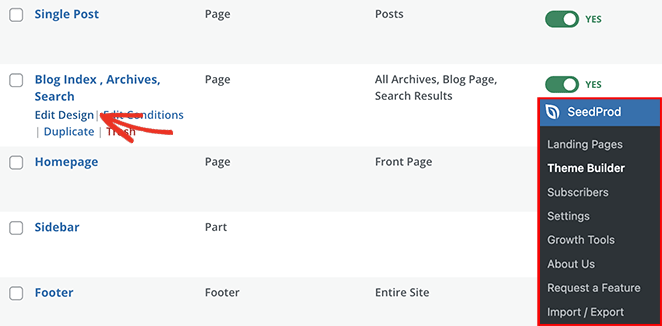
Sie können jede Vorlage mit dem visuellen Editor von SeedProd visuell anpassen.
Blättern Sie dann durch die Liste, bis Sie die Vorlagendatei für Blog, Index, Archive und Suche sehen, und klicken Sie dann auf den Link Design bearbeiten.
WordPress-Beitragsauszug anpassen
Nun wird die Vorlage im Live Page Builder geöffnet, wo Sie durch Zeigen und Klicken das Aussehen und die Funktionen anpassen können.
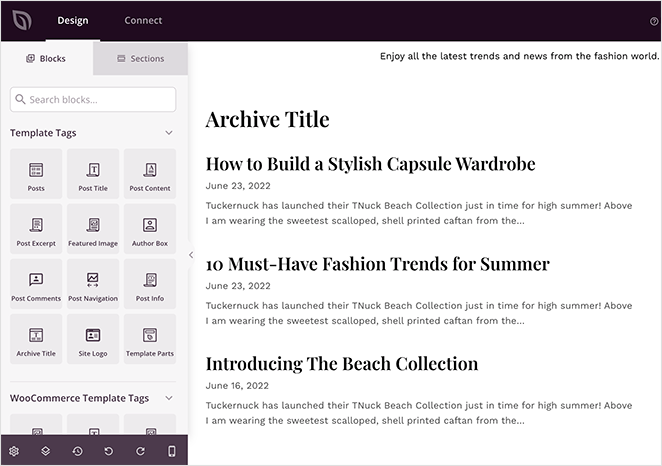
Das Layout dieser Vorlage hängt von den Einstellungen ab, die Sie bei der Auswahl Ihres Website-Kits wählen. Standardmäßig zeigt Ihre Blog-Seitenvorlage die folgenden Elemente:
- Überschrift
- Archiv Titel
- Beiträge
Um Ihre Beitragsauszüge anzupassen, klicken Sie in Ihrer Live-Vorschau auf den Block Beiträge. Danach sehen Sie die Blockeinstellungen auf der linken Seite Ihres Bildschirms.
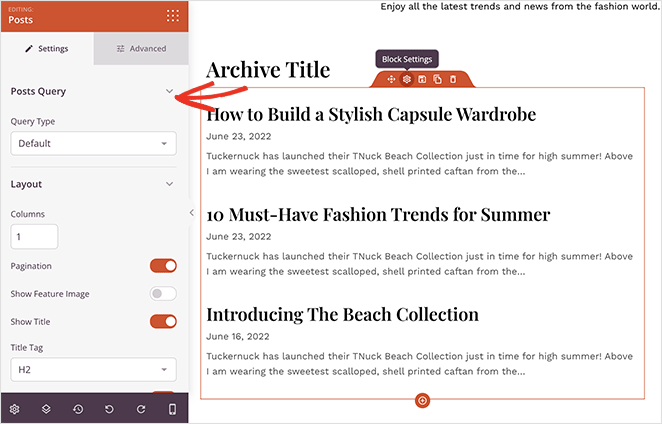
In diesem Bereich können Sie festlegen, was den Benutzern angezeigt werden soll, wenn sie Ihre Blogseite besuchen. Sie können zum Beispiel die Blogbeiträge nach Abfragetyp auflisten, das Spaltenlayout ändern, eine Paginierung anzeigen, das angezeigte Bild anzeigen und den Titel-Tag anpassen.
Sie können auch den Beitragsauszug in demselben Panel ein- oder ausblenden, indem Sie den Schalter Auszug anzeigen ein- oder ausschalten.
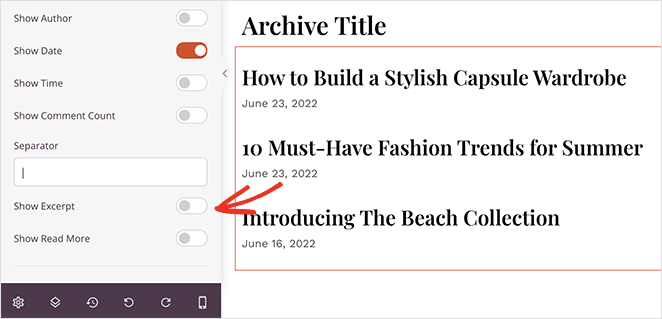
Nachdem Sie den Schalter auf "Ein" gestellt haben, können Sie die Länge Ihres Auszugs ändern, indem Sie eine benutzerdefinierte Zeichenzahl eingeben. Sie können auch einen " Weiterlesen "-Link aktivieren und dessen Text anpassen.
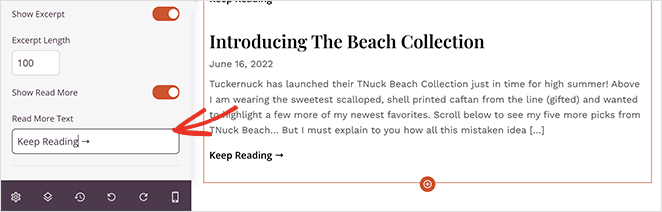
Wenn Sie mit Ihrem benutzerdefinierten Beitragsauszug zufrieden sind, klicken Sie auf die Schaltfläche Speichern in der oberen rechten Ecke des Bildschirms.
Zur Erinnerung: Um Ihre Änderungen im Frontend Ihrer Website anzuzeigen, müssen Sie Ihr SeedProd-Theme aktivieren. Gehen Sie dazu zu SeedProd " Theme Builder und schalten Sie den Schalter "SeedProd-Theme aktivieren" auf "Ein".

Jetzt können Sie Ihre benutzerdefinierten WordPress-Beitragsauszüge live auf Ihrer Website sehen.
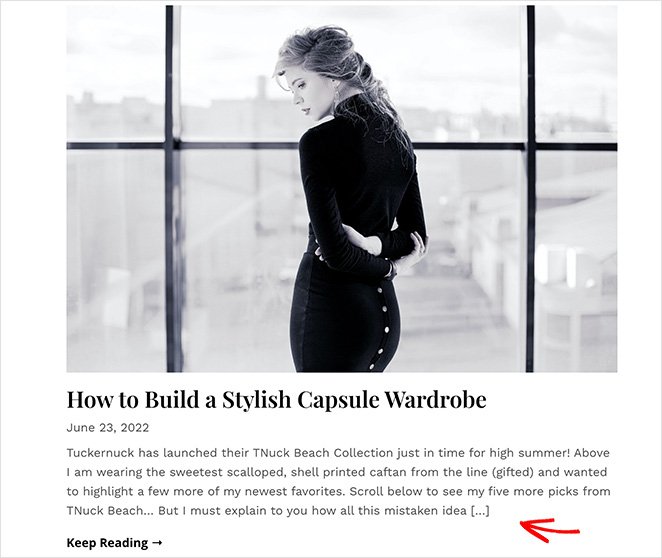
2. Benutzerdefinierte Auszüge im WordPress-Editor hinzufügen (Standard)
Wenn Sie Ihr WordPress-Theme nicht ändern möchten, können Sie den Standard-WordPress-Block-Editor verwenden, um benutzerdefinierte Post-Excerpts hinzuzufügen.
Bearbeiten Sie zunächst einen bestehenden WordPress-Beitrag oder erstellen Sie einen neuen.
Im WordPress-Inhaltseditor sollten Sie das Dropdown-Menü "Auszug" in der rechten Leiste sehen. Klicken Sie auf den Abwärtspfeil, um das Feld für den benutzerdefinierten Auszug zu erweitern.
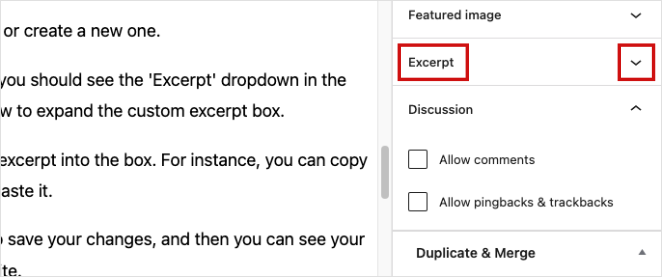
Nun können Sie Ihren benutzerdefinierten Beitragsauszug in das Feld eingeben. Sie können z. B. den ersten Absatz Ihres Beitrags kopieren und ihn einfügen.
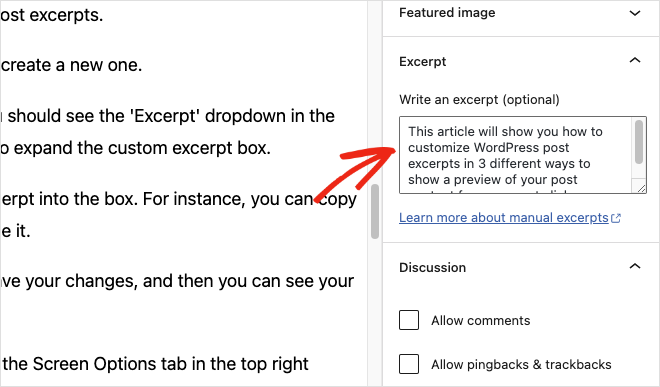
Klicken Sie auf die Schaltfläche " Veröffentlichen" oder " Aktualisieren", um Ihre Änderungen zu speichern, damit Sie den Auszug in der Vorschau Ihrer Website sehen können.
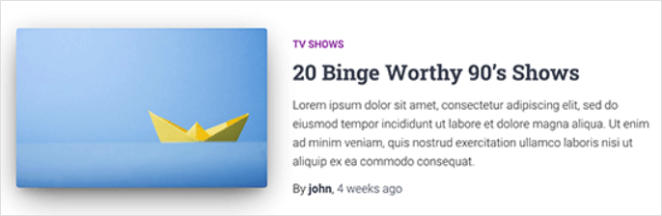
Profi-Tipp: Wenn Sie der klassische Editor sind, klicken Sie auf die Registerkarte Bildschirmoptionen in der oberen rechten Ecke. Aktivieren Sie dann das Kontrollkästchen "Auszug". Danach sehen Sie einen Abschnitt für Ihren Auszug unterhalb des Bereichs, in dem Sie Ihren Beitrag schreiben.
3. WordPress-Theme-Auszüge manuell mit Code anpassen
Wie bereits erwähnt, haben die meisten modernen Themes eine integrierte Unterstützung für benutzerdefinierte Post-Excerpts, einige jedoch nicht. Wenn dies bei Ihrem aktuellen Theme der Fall ist, müssen Sie Ihre Theme-Dateien manuell ändern, indem Sie ein Child-Theme erstellen und Code hinzufügen.
Wenn es Ihnen unangenehm ist, Ihre Themedateien zu bearbeiten, können Sie Methode 1 in diesem Beitrag verwenden, die keinen Code erfordert.
Zunächst müssen Sie die Vorlagendatei finden, die Ihr Child-Theme zur Anzeige von Beiträgen verwendet. In diesem Leitfaden zur WordPress-Vorlagenhierarchie erfahren Sie, welche Datei Sie benötigen.
Die Dateinamen können je nach Ihrem Thema unterschiedlich sein. Höchstwahrscheinlich suchen Sie jedoch nach den Dateien home.php, content.php, archive.php und category.php.
In jeder Datei müssen Sie diese Zeile finden:
<?php the_content(); ?>Ersetzen Sie dann den Tag durch den Tag_excerpt wie folgt:
<?php the_excerpt(); ?>Denken Sie daran, Ihre Dateien zu aktualisieren und Ihre Änderungen zu speichern, bevor Sie Auszüge auf Ihrer Website anzeigen. Wenn Sie mit Fehlern zu kämpfen haben, befolgen Sie diese Schritte, um WordPress-Auszüge zu beheben, die nicht angezeigt werden.
Das war's!
Häufig gestellte Fragen zu WordPress Post Excerpts
Was ist ein Auszug in einem WordPress-Post?
In WordPress ist ein Auszug eine kurze Zusammenfassung Ihres vollständigen Blogbeitrags, die normalerweise auf Archivseiten oder in Suchergebnissen angezeigt wird. Er dient als Anreiz für die Leser, auf den gesamten Artikel zu klicken und ihn zu lesen.
Wo findet man Beitragsauszüge in WordPress?
In WordPress gibt es zwei Möglichkeiten, Auszüge aus Beiträgen zu finden:
- Bildschirm bearbeiten: Wenn Sie einen Beitrag bearbeiten, achten Sie auf das Feld "Auszug" auf der rechten Seite des Editors. Hier können Sie eine benutzerdefinierte Zusammenfassung für diesen speziellen Beitrag schreiben.
- Theme-Einstellungen: Ihr Theme verfügt möglicherweise über Optionen zur Steuerung der Anzeige von Auszügen. Diese Einstellungen befinden sich in der Regel unter den Optionen "Theme" oder "Blog" in Ihrem Dashboard.
Wie schalte ich den Post-Excerpt in WordPress aus?
Es gibt zwei Möglichkeiten, Auszüge von Beiträgen in WordPress zu deaktivieren:
- Auszugsfeld leer lassen: Wenn Sie einen Beitrag bearbeiten, lassen Sie das Feld "Auszug" einfach leer. Dadurch wird verhindert, dass ein Auszug angezeigt wird, selbst wenn Ihr Theme eine Standardeinstellung hat.
- CSS verwenden (für bestimmte Seiten): Wenn Sie Auszüge nur auf bestimmten Seiten (z. B. einzelnen Beiträgen) ausblenden möchten, können Sie CSS-Code zu Ihrem Thema hinzufügen, der das Element mit dem Auszug ausblendet. Dies erfordert eine gewisse Vertrautheit mit CSS.
Nächste Schritte
In dieser Anleitung haben Sie gelernt, wie Sie WordPress-Beitragsauszüge anpassen können. Hier sind einige weitere Tutorials, die Sie vielleicht auch hilfreich finden:
- Wie Sie Ihre WordPress-Site bis zur Fertigstellung ausblenden
- Was ist Einkaufswagenabbruch (und wie man ihn behebt)
- WordPress steckt im Wartungsmodus fest? Hier ist, wie man es SCHNELL repariert...
Vielen Dank fürs Lesen! Wir würden uns freuen, Ihre Meinung zu hören. Bitte hinterlassen Sie einen Kommentar mit Ihren Fragen und Ihrem Feedback.
Sie können uns auch auf YouTube, X (früher Twitter) und Facebook folgen, um weitere hilfreiche Inhalte für Ihr Unternehmen zu erhalten.